win11 进游戏声音很闷 Win11打游戏声音发闷的调整方法
更新时间:2024-04-19 17:55:26作者:yang
Win11作为微软最新发布的操作系统,带来了许多新的功能和改进,其中包括对游戏体验的优化,一些用户反馈在使用Win11进行游戏时,声音显得闷闷的,影响了游戏的沉浸感。对于这一问题,我们可以通过一些简单的调整方法来改善声音效果,以让游戏体验更加出色。接下来我们将为大家介绍一些解决方案,帮助您解决Win11打游戏声音发闷的问题。
Win11打游戏声音发闷的解决方法
1. 首先我们通过开始菜单打开“设置”。
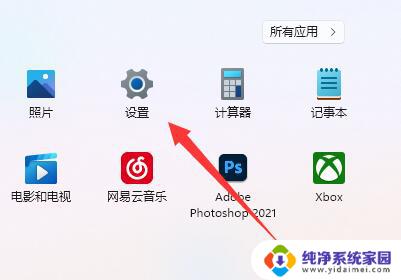
2. 接着打开其中的“声音”设置。
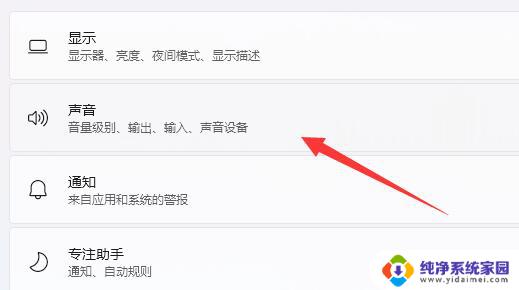
3. 然后打开最下面的“更多声音设置”。
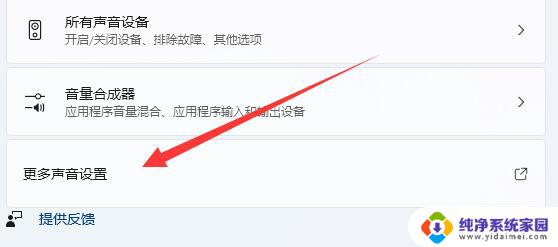
4. 打开后,右键需要使用的声音设备。打开“属性”。
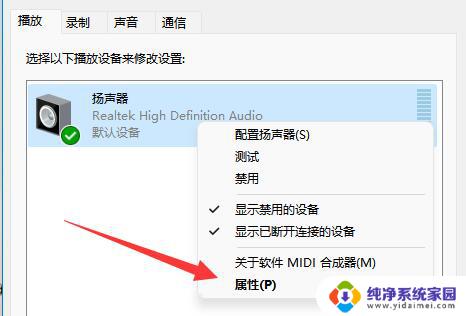
5. 最后在“增强”里“禁用所有声音”并保存即可。
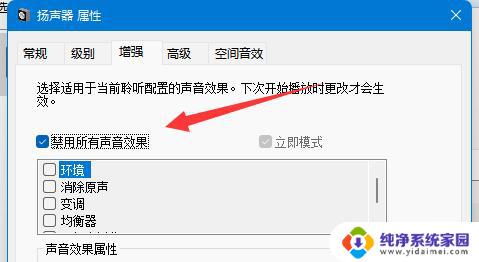
以上就是win11进游戏声音很闷的全部内容,如果你也遇到了相同的情况,可以参考小编的方法来解决,希望对大家有所帮助。
win11 进游戏声音很闷 Win11打游戏声音发闷的调整方法相关教程
- 为什么我的电脑连蓝牙耳机音频会慢慢变闷 win11蓝牙耳机声音闷怎么解决
- win11如何把电脑声音调的更高 电脑声音调节方法
- win11 5.1声道设置 Windows11声音设置中如何调整左右声道音量
- win11控制面板声音 Win11系统中如何调整声音设置
- win11 无法找到音频设备 Win11电脑无法发出声音的解决方法
- win11前置面板音频没有声音 Win11没有声音的解决方法
- win11声音单独设置音量 电脑声音调节方法
- win11测试麦克风声音很小 win11麦克风声音小听不清
- win11调节音量在哪里 win11声音调整快捷键
- win11有通知声音变小 Win11突然没有声音的六种解决方法
- win11如何关闭协议版本6 ( tcp/ipv6 ) IPv6如何关闭
- win11实时防护自动开启 Win11实时保护老是自动开启的处理方式
- win11如何设置网页为默认主页 电脑浏览器主页设置教程
- win11一个屏幕分四个屏幕怎么办 笔记本如何分屏设置
- win11删除本地账户登录密码 Windows11删除账户密码步骤
- win11任务栏上图标大小 win11任务栏图标大小调整方法